Что такое жесты на iPhone?
iPhone — невероятно универсальное устройство. Помимо того, что вы можете оставаться на связи, он также позволяет вам просматривать Интернет, слушать музыку, играть в видеоигры, снимать фотографии и видео(shoot photos and videos) … список можно продолжать и продолжать. Если у вас только что появился iPhone, вас ждет настоящая поездка. Однако сначала вы должны разобраться с «жестами». Но что такое жесты на iPhone?
Жесты — это различные действия пальцами, которые вы можете выполнять на сенсорном экране iPhone. Они помогают вам взаимодействовать с iOS (операционная система, на которой работает iPhone) и работающими на ней приложениями. По сути, все, что вы делаете на своем iPhone, можно сделать с помощью жеста.

Ниже вы найдете все стандартные жесты для iPhone, а также то, как и когда их следует использовать.
Кран(Tap)
Касание — самый простой (и наиболее часто используемый) из всех жестов на iPhone.
Всякий раз, когда вы хотите выбрать или активировать элемент, который вы видите на экране, просто коснитесь его пальцем.
Будь то открытие приложения на главном(Home) экране iPhone или выбор букв на экранной клавиатуре, достаточно одного касания.
Проведите(Swipe)
Смахивание включает в себя кратковременное перетаскивание пальца по экрану iPhone и его отпускание. Этот жест в основном используется для навигации, и, как и касание, вы будете часто его использовать.
Например, смахивание влево или вправо на главном(Home) экране позволяет перемещаться между страницами. То же самое относится и к просмотру фотоальбома или электронной книги. Кроме того, смахивание вверх или вниз позволяет прокручивать приложения и веб-сайты.

Жест смахивания также помогает запускать различные действия и функции в iOS, в основном на iPhone с Face ID(iPhones with Face ID) . Они состоят из следующего:
- Проведите(Swipe) снизу вверх, чтобы перейти на главный(Home) экран при использовании любого приложения.
- Проведите пальцем от нижнего левого угла к центру экрана, чтобы открыть переключатель приложений(App Switcher) .
- Проведите пальцем влево или вправо внизу, чтобы перемещаться между открытыми приложениями.
- Проведите(Swipe) вниз от правого верхнего угла экрана, чтобы открыть Центр управления(Control Center) .
- Проведите пальцем(Swipe) вниз, чтобы активировать режим доступности .(Reachability)
- Проведите(Swipe) вниз по центру передней верхней части экрана, чтобы открыть Центр уведомлений(Notification Center) .
Нажмите и удерживайте(Tap & Hold)
Жест касания и удерживания (который требует нажатия и удерживания пальца) может открыть различные полезные опции в зависимости от того, где вы его выполняете. Вы также можете увидеть, что это называется долгим нажатием или длительным нажатием. В некоторых случаях жест обеспечивает тактильную обратную связь от Taptic Engine iPhone .
Например, нажатие и удерживание значка приложения « Камера(Camera) » на главном(Home) экране вызывает изящное контекстное меню, в котором есть прямые ссылки на режимы « Портрет»(Portrait) и « Видео» . (Video)При выполнении на гиперссылке в Safari тот же жест открывает окно предварительного просмотра сайта, на который он указывает.

Существует множество других случаев нажатия и удержания, вот некоторые из них:
- Нажмите(Tap) и удерживайте свободную область на главном(Home) экране, чтобы войти в режим «покачивания».
- Коснитесь(Tap) и удерживайте клавиши на экранной клавиатуре, чтобы отобразить альтернативные символы.
- Коснитесь(Tap) и удерживайте файлы и папки в приложении « Файлы»(Files) , чтобы отобразить действия контекстного меню, такие как « Копировать(Copy) », « Переместить(Move) » и « Переименовать(Rename) » .
- Коснитесь(Tap) и удерживайте текст в приложениях и на веб-страницах, чтобы отобразить маркеры выделения.
- Коснитесь(Tap) и удерживайте сообщения в приложении « Почта»(Mail) , чтобы просмотреть их.
Тащить(Drag)
Как следует из названия, жест перетаскивания помогает вам перемещать объекты. Это включает в себя нажатие и удерживание элемента, а затем перетаскивание его в другое место. Например, вы можете использовать этот жест, чтобы изменить порядок значков на главном экране(rearrange Home screen icons) , сложить виджеты, упорядочить файлы и папки в приложении « Файлы»(Files) , изменить порядок списков в таких приложениях, как «Заметки» и « Напоминания(Reminders) », и т. д.

Ущипнуть(Pinch)
Жест щипка позволяет увеличивать и уменьшать такие элементы, как фотографии и веб-страницы. Слегка сомкнув пару пальцев, просто разведите их в стороны, чтобы увеличить масштаб, или вместе, чтобы уменьшить масштаб.

В зависимости от изображения или веб-страницы вы можете повторить жест несколько раз.
Двойное нажатие(Double-Tap)
Двойное касание, которое включает в себя быстрое двойное касание, — это еще один жест, позволяющий увеличивать и уменьшать масштаб. Хотя он быстрее по сравнению с жестом щипка, он в основном ограничен изображениями. Кроме того, сжатие обеспечивает больший контроль над масштабированием по сравнению с двойным нажатием.
Если вы используете iPhone с Touch ID , вы можете использовать жест двойного нажатия на кнопку « Домой»(Home) , чтобы активировать режим доступности .(Reachability)
Повернуть(Rotate)
В iPhone также есть жест, зарезервированный для поворота таких объектов, как изображения. Для этого нужно положить пару пальцев на экран, а затем повернуть по часовой стрелке или против часовой стрелки в том направлении, в котором вы хотите повернуть.

Ущипнуть тремя пальцами(Three-finger Pinch)
Сведение тремя пальцами позволяет копировать выделенный текст в буфер обмена(copy highlighted text to the clipboard) . Поначалу этот жест немного сложно понять, но он просто включает в себя разведение трех пальцев и их одновременное сведение.
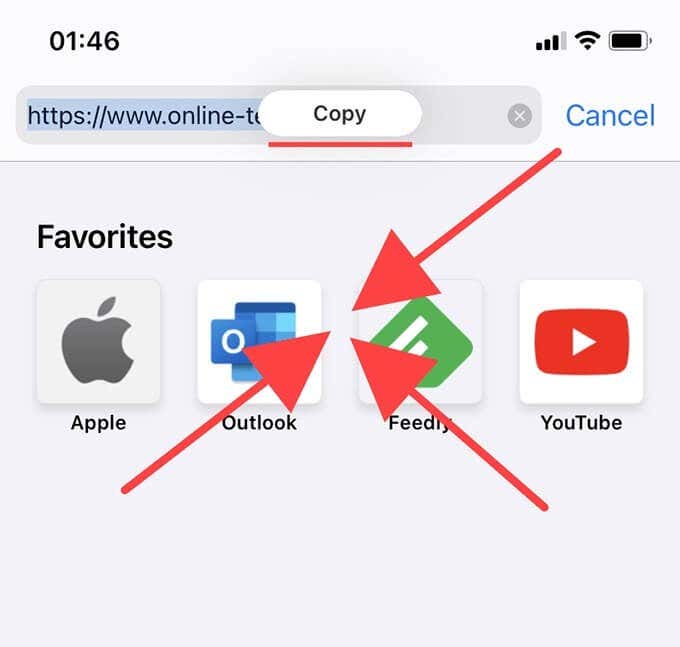
Вы увидите мигающий значок «Копировать» в верхней части экрана в качестве подтверждения. Затем вы можете вставить скопированный текст в другое место, сведя его тремя пальцами.
Смахивание тремя пальцами(Three-finger Swipe)
Смахивание тремя пальцами — это текстовый жест. Проведите тремя пальцами влево, чтобы отменить любой введенный текст. И наоборот, проведите тремя пальцами вправо, чтобы повторить текст.
встряхнуть(Shake)
Встряхивание — это особый жест iPhone, который не использует сенсорный экран. Вместо этого вы коротко встряхиваете само устройство, чтобы отменить последнее действие. Например, если вы случайно удалили или заархивировали электронное письмо, просто встряхните iPhone, а затем нажмите « Отменить(Undo) » , чтобы вернуть его.

Жест также распространяется на отмену текста, но свайп тремя пальцами для этого гораздо удобнее.
Жест свой путь через(Gesture Your Way Through)
Большинство жестов, описанных выше, являются обычными для iPhone, и они должны сильно помочь практически во всем, с чем вы сталкиваетесь при его использовании. Некоторые жесты могут включать в себя гораздо больше (пролистывание, нажатие и удержание, перетаскивание и т. д.), поэтому не переставайте экспериментировать. Кроме того, будьте готовы зайти на территорию пользовательских жестов в таких приложениях, как видеоигры.
Related posts
Включите Cloud Backup для Microsoft Authenticator app на Android & iPhone
Connect iPhone до Windows 10 ПК с использованием Microsoft Remote Desktop
Не удается импортировать Photos из iPhone на Windows 11/10 ПК
Как переключиться с Windows Phone на iPhone: Step от Step Guide
Fix iTunes Error 0xE8000003 на Windows 10 при подключении iPhone
10 лучших виджетов часов для главного экрана iPhone
Что делать, если микрофон iPhone не работает?
Не удается удалить приложения на iPhone из-за 3D Touch?
5 лучших игр для iPhone [2020]
8 лучших способов исправить то, что точка доступа iPhone не работает на Mac
Что делать, если камера iPhone не работает
Как удалить спам из календаря на вашем iPhone
Что происходит, когда вы блокируете номер на iPhone
6 лучших микрофонов для iPhone
Не можете найти свой принтер AirPrint на iPhone? 11 способов исправить
Не удается настроить Face ID на iPhone? 7 способов исправить
Как исправить ошибку «iMessage ожидает активации» на iPhone
Как восстановить контакты через картинку ICloud на Windows 10 ПК
Как сделать резервную копию вашего iPhone на Mac
Как просмотреть список процессов, запущенных на iPhone или iPad
